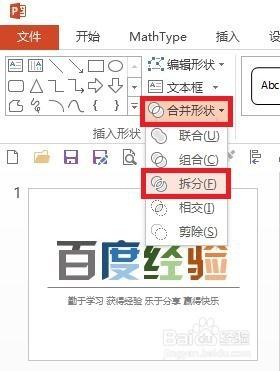很多朋友一定會在被人的PPT裡看到別人的文字顏色是按照筆畫來著色的,但是自己卻不知道怎麼做,本文將介紹如何利用PPT來製作文字分割上色的方法,希望各位對大家有所幫助。
工具/原料
Microsoft PowerPoint 2013
方法/步驟
新建一個PPT文件,插入一個文字框,輸入四個字,字型漢儀凌心體簡,字號138。
插入一個任意一個形狀,這裡插入的是一個矩形,放在文字外側。
先選中文字框,在按住shift鍵選中矩形,點選選項卡上的格式,插入形狀,合併形狀,拆分。
拆分後的任然是向量圖,可進行向量圖形的相關編輯,如下圖。
刪除矩形和拆分後多餘的部分,仔細刪除,不要刪多了。刪除後的鮮果如下圖所示。實際此時的字已經被打散了。
按照筆畫,根據自己的審美和喜好填充上色即可完成,如下圖所示。
最後,再根據個人喜好加上一些文字使得整個構圖不那麼單調。成品大致效果如圖所示。
注意事項
文字, 筆畫, PPT, 文字筆畫, ai文字如何拆分成筆畫, 文字筆畫查詢, 利用vtk進行影象分割, excel利用逗號分割, html分割線中間文字, 文字分割線, hr分割線中間放文字, 文字筆畫順序,